ホーム > スキャン > お使いのパソコンからスキャンする (Mac) > TWAINドライバーの設定 (Mac)
TWAINドライバーの設定 (Mac)
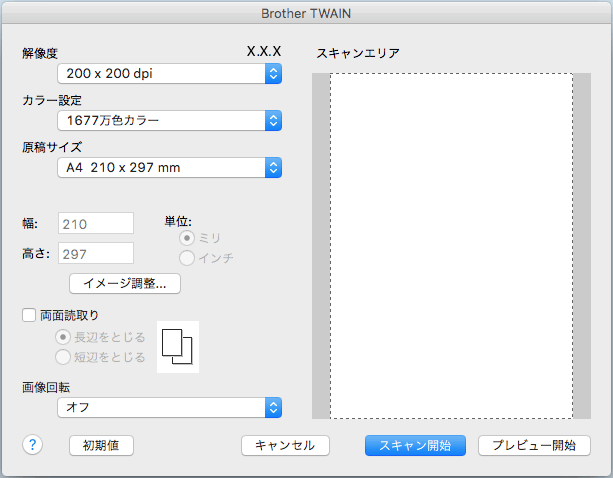
- 設定項目名および設定可能な値は、ご使用の製品によって異なります。
- コントラストは、カラー設定からグレー、256階調グレー、または1677万色カラーを選択した場合にのみ設定可能です。
- 解像度
- 解像度ポップアップメニューから、スキャン解像度を選択します。 解像度を上げると、スキャンしたデータの画質は向上しますが、ファイルサイズが大きくなったり、スキャンするのに時間がかかります。
- カラー設定
- さまざまな色濃度の中から選択します。
-
- モノクロ
- 文字原稿または線画に使用します。
- グレー
- 写真やグラフィックに使用します。(誤差拡散は、グレーの点を使用せずに、擬似的にグレー画像を作成する手法です。見た目を自然なグレーに見せるために、黒い点を一定の規則で配置しています。)
- 256階調グレー
- 写真やグラフィックに使用します。このモードでは、最大で256段階の色調のグレーを使用して、より正確に細部を再現します。
- 1677万色カラー
- 最も正確に色を再現した画像を作成したい場合に適しています。最大で1680万色を使って画像をスキャンしますが、最も多くのメモリーが必要とされ、転送時間が最も長くかかります。
- 原稿サイズ
- あらかじめ設定されたスキャンサイズから、正確な原稿サイズを選択します。
- ユーザー定義サイズを選択した場合、原稿サイズを指定することができます。
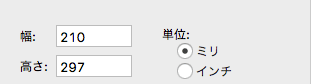
- イメージ調整
- イメージ調整ボタンをクリックして、他の画像品質を調整します。
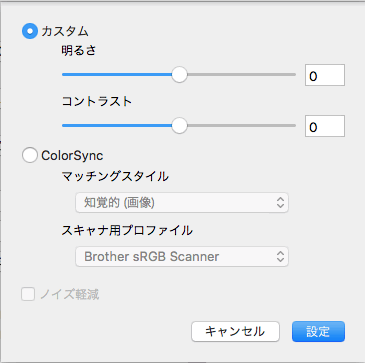
- 明るさ
- つまみを右または左に移動させて、スキャンしたデータの明るさを調整します。スキャンした画像が明るすぎる場合は、明るさを下げて、再度スキャンします。スキャンした画像が暗すぎる場合は、明るさを上げて、再度スキャンします。数値を入力して、明るさレベルを設定することも可能です。
- コントラスト
- つまみを右または左に移動させてコントラストレベルの調整を行います。レベルを上げると画像の明暗が 強調され、レベルを下げるとグレー部分がより詳細に見られます。コントラストは、数値を入力して設定することも可能です。
- ノイズ軽減
- スキャンしたデータに乱れがある場合に使用して、画像データのノイズを軽減します。ノイズ軽減は、1677万色カラーで解像度が300 x 300 dpi、400 x 400 dpi、または600 x 600 dpiの場合に利用可能です。
- 両面読取り
- このチェックボックスを選択した場合は、本製品は原稿の両面をスキャンします。自動両面スキャン機能を使うときは、作成したデータファイルが正しく表示されているか確認するために、原本のレイアウトに応じて長辺をとじるまたは短辺をとじるを選択する必要があります。
(特定モデルのみ対応)
- 画像回転
- スキャンした画像を回転します。
このページは役にたちましたか?



